輸入法是我們經常使用到的,而微軟也有自帶的輸入法;有的用戶不喜歡系統自帶的輸入法,會下載一些自己喜歡的輸入法來使用。可最近,有Win7系統的用戶,想切換輸入法的時候,發現電腦右下角不顯示輸入法。這是什麼情況?怎麼解決這樣的問題?下面就隨小編一起去看看解決方法吧!
步驟如下:
1、首先我們在任務欄上單擊右鍵,點擊“工具欄‘,查看是否有輸入法,有的話將其勾選就可以顯示了,如果沒有繼續往下看;
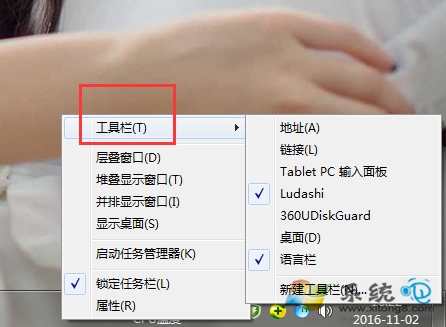
2、點擊開始菜單,【控制面板】,將查看方式修改為“大圖標”找到【區域和語言】;
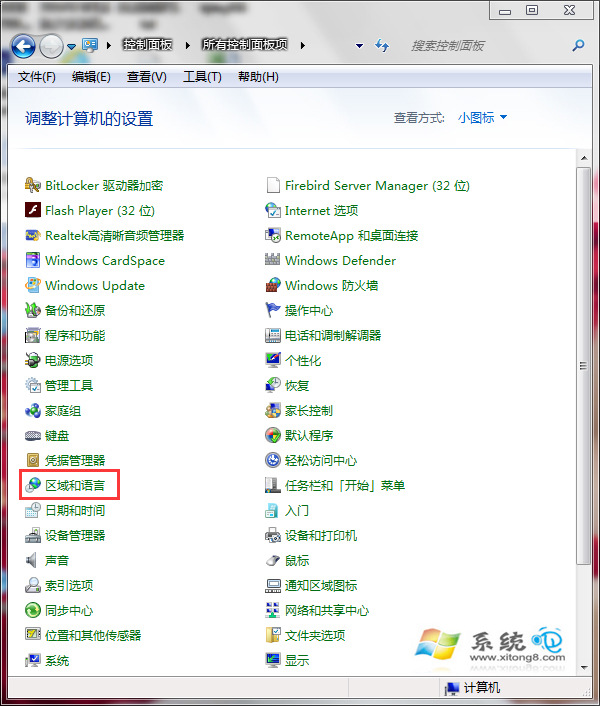
3、切換到【鍵盤和語言】選卡,點擊下面的【更改鍵盤】;
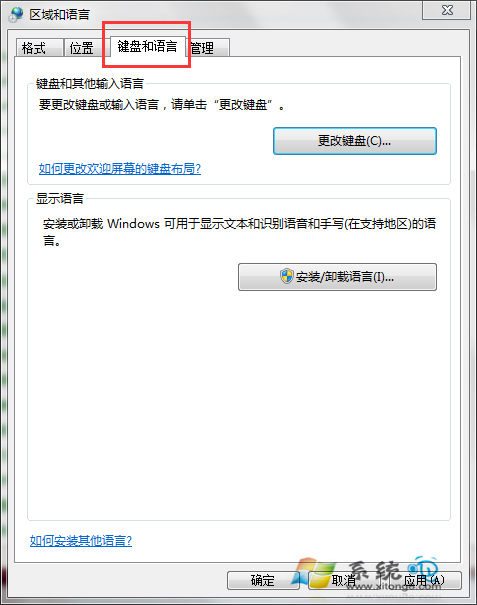
4、切換到“語言欄”選卡,在下面勾選“在任務欄中顯示其他語言欄圖標”點擊應用。
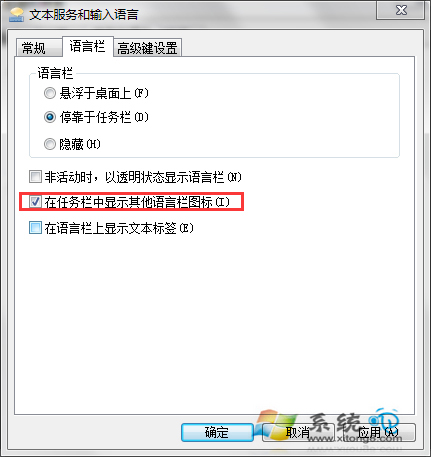
5、設置完成後關閉控制面板,在任務欄中的輸入法圖標就找回來了。
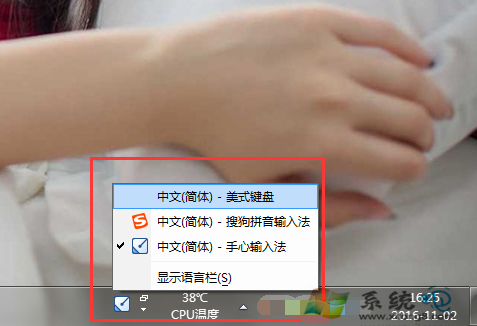
上述也就是Win7右下角不顯示輸入法解決方法的內容了;遇到這樣的問題,我們只需按照上述的方法去操作就可以顯示輸入法的圖標了。